Cookies On/Off ブラウザアドオンは、選択したウェブサイトでユーザーがCookies (クッキー)をオンまたはオフにすることができるようにするツールです。アドオンは、例えばJavaScript、プラグイン、地理位置、マイク、カメラなどへアクセスする権限のような、ウェブサイトが得る許可をユーザーが管理するのに役立ちます。この機能はユーザーのプライバシーを改善し、Cookiesを整理し、ウェブサイトをより安全な状態で読み込むことができるとされています。魅力的に聞こえますが、我々はこのツールを必須アイテムとは見なしていません。そもそもCookiesとは?これはユーザーが特定のドメインにアクセスすると同時にブラウジングアプリケーションによって受信される小さなファイルで、ユーザーに関する情報を格納できます。
セキュリティ研究者はこの特定のソフトウェアをアドウェアパラサイトと分類することに賛同しています。広告を表示する不公平な行為があるからです。広告ベースのアプリケーションはペイ・パー・クリックスキーム(クリック単価制)とウェブトラフィックから収入を上げようとします。代わりにこのCookie制御ツールの作成者はクライアントのセキュリティを危険にさらし、非友好的と表示されるべきソースからのコンテンツを宣伝する可能性があるのです。
この広告支援プログラムを調査
同プログラムのプライバシーポリシーを調査していくと、驚くべき特徴がいくつかありました。まず、アドオンがサードパーティの広告企業からのコンテンツを提示するのは好ましくありませんよね。この宣伝資材の提供は、ユーザーを迷惑で、攻撃的で、悪質で、不正な人間に接近させる可能性があります。これらの広告主のほとんどは、広告をあなたの好みや最も関心のあるものに近づけるために独自のCookiesとウェブビーコンを使用します。
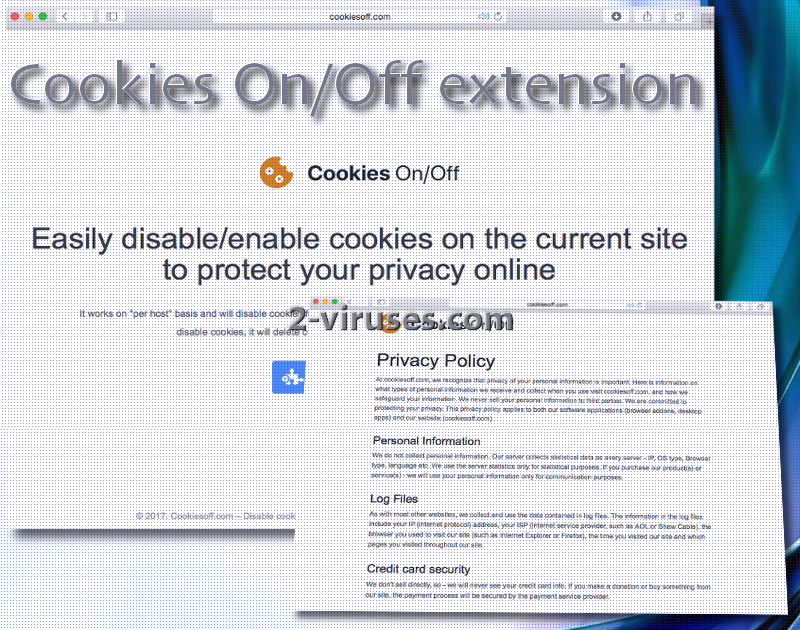
Internet Explorersは、ユーザーが自らツールをダウンロードしたわけでもないのにこの拡張機能が有効なアドオンになっていることがあると述べています。これはブラウジングのスキルが乏しい、または無料アプリケーションが安全であるかどうか、ブラウジングのプロセスを崩壊させるような性質をサポートしていないかどうかを確認もせずにデバイス内に取り込む習慣が原因で起きてしまった可能性があります。Cookiesを無効にする、有効にするという機能はこの疑わしいChromeブラウザ拡張機能によって管理されるべきではありません。

このアドオンはChrome Web Storeから入手可能なことがあることに気づきました。つまりユーザーはCookies On/Off アプリケーションを自分の意思で取り入れてしまっている可能性もあるということです。さらにこのツールは公式ウェブサイトCookiesoff.comでも推進されています。とはいえ隠された底意がさらなるマルウェアパラサイト感染へと導く可能性があるため、このアプリケーションを試すことは推奨されません。
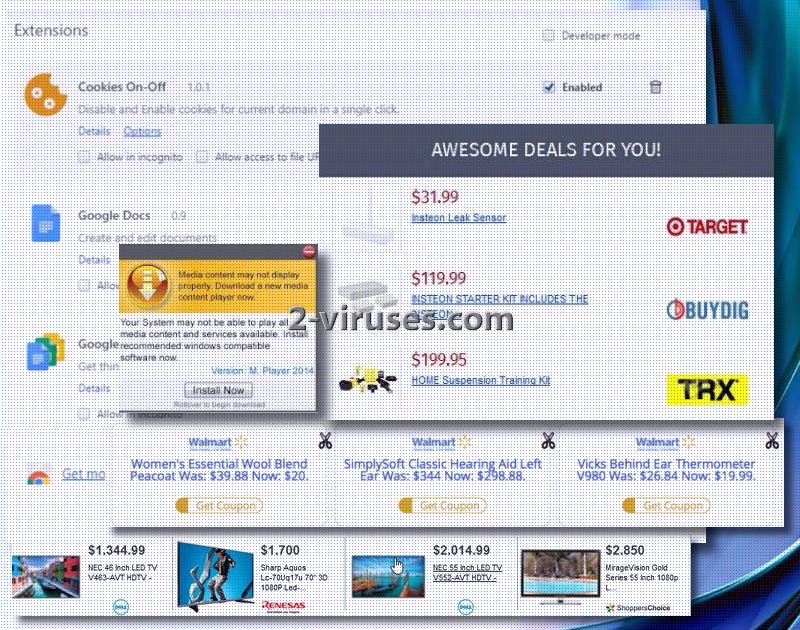
このツールは、ユーザーが気づかないうちにオペレーションシステムへ挿入されている可能性もあります。セットアップウィザードで慎重にならず、付随するアプリケーションが取り入れられることを示唆した条件を見落としているとこのような事態が起こります。これは通常、インストール処理の際にアドバンス/カスタムモードを選択し、コンピュータ内に迷惑なアプリを取り入れることを拒否すれば回避することができます。推奨されているツールの中にはCookiesの貴重なマネージャが存在する可能性もあります。もうお気づきかと思いますが、このような特定のアプリケーションはデバイスを向上させる有益なソフトウェアではありません。
感染を回避するのは難しいことがあります。だからこそ広告コンテンツへの接触はできるだけ少なくしましょう。このようなマテリアルは、ブラウジングやお使いのオペレーションシステムの一般的な操作に不具合をもたらす可能性があります。
このようなツールを駆除したいのであれば、私たちがお助けします。まずは有効なアドオンのリストからこの拡張機能を削除しましょう。しかしそれだけではまだ不十分です。潜在的に危険な活動の原因となっている全ての元凶を見つけ出すため、セキュリティスキャンを実行する必要があります。 Reimage、Spyhunter、または Hitmanは、マルウェア駆除と最強の保護を提供できるセキュリティソフトウェアツールです。
Cookies Onoff Kuo Zhang Ji Neng quicklinks
- この広告支援プログラムを調査
- Automatic Malware removal tools
- Cookies On/Off 拡張機能の手動削除方法
- FirefoxからCookies On/Off extensionを削除する
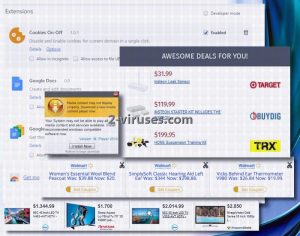
Automatic Malware removal tools
(Win)
Note: Spyhunter trial provides detection of parasites and assists in their removal for free. limited trial available, Terms of use, Privacy Policy, Uninstall Instructions,
(Mac)
Note: Combo Cleaner trial provides detection of parasites and assists in their removal for free. limited trial available,
Cookies On/Off 拡張機能の手動削除方法
Windowsコントロールパネルを使用してCookies On/Off extension を駆除する方法:
Cookies On/Off 拡張機能 のようなハイジャッカーやアドウェアの多くは、通常のWindowsのプログラムの様なコンポーネントや、追加のソフトウェアをインストールする。マルウェアのこの部分に関しては、コントロールパネルからアンインストールされる事ができる。その手順は以下である。
- 「スタート」から「コントロールパネル」を選択(旧Windows)、またはWindowsロゴキーから検索へ行き、コントロールパネルと入力する(Windows 8)

- 「プログラムのアンインストール」を選択する。

- プログラムのリストに目を通し、Cookies On/Off extension に関連しているエントリーを選択する。 .

- 「アンインストール」または「削除」をクリックする。

- 多くの場合、アンチマルウェアプログラムは、関連したパラサイトを検出するのにより優れているので
Reimage、Spyhunter、そして Hitmanをインストールして、この感染に関係している可能性がある他のプログラムを見極める事をお勧めする。

ブラウザプラグインの中には、この方法で削除されないものもあるので、次の駆除ガイドも参照すべきである。
Cookies On/Off 拡張機能 をあなたのブラウザから駆除する
Top Internet Explorerから悪意のある拡張機能を削除する
- 歯車のアイコン から「アドオンの管理」 を選択

- ツールバーおよび拡張機能 に目を通し、 Cookies On/Off extension に関連のあるもの、不明なアイテム、およびGoogle、Microsoft、Yahoo、Oracle 、Adobe製でないものは全て削除する。

- オプションを閉じる
(任意) ブラウザ設定をリセットする
それでもまだ Cookies On/Off 拡張機能 に関連した問題が生じている場合はお使いのブラウザの設定をデフォルテ設定にリセットしてください。
- 歯車のアイコン > 「インターネットオプション」

- 「詳細設定 」 タブを開き 「リセット」 ボタンをクリック

- 個人設定を削除する 」 のチェックボックスを選択し 「リセット」 ボタンをクリック

- 確認ボックスにて 「閉じる」 ボタンをクリックし、ブラウザを閉じる。
ブラウザ設定がリセットできず、問題がしつこく発生し続けるときは、マルウェア対策プログラムを使ってお使いのシステムをスキャンしてください。

Top Chome からCookies On/Off extension を削除する
- Google Chrome 画面右上のメニューボタンをクリック。「 設定 」を選択

- 左側のメニューバー上で 「 拡張機能 」をクリック
- 拡張機能のリストに目を通し、特に Cookies On/Off 拡張機能 のような不要なプログラムを削除する。 Cookies On/Off extension またはその他の削除したいアドオンの横にあるごみ箱のアイコンをクリック。

- 確認画面で 「 削除 」ボタンをクリック

- 不明な場合は一時的に無効にすることができます。

- Chromeを再起動させる
(任意) ブラウザの設定をリセットする
それでもまだ Cookies On/Off 拡張機能 に関連した問題が生じている場合はお使いのブラウザの設定を元のデフォルトにリセットしてください。
- Chromeのメニューボタン(3本の横線)をクリックして 「設定」 を選択

- ページの最後までスクロールさせ 「設定をリセットする」 ボタンを選択

- 表示された確認画面にて 「リセット」 ボタンをクリック

ブラウザ設定がリセットできず、問題がしつこく発生し続けるときは、マルウェア対策プログラムを使ってお使いのシステムをスキャンしてください。
FirefoxからCookies On/Off extensionを削除する
- Mozilla 画面の右上端にあるメニューボタンをクリックし、「アドオン」アイコンを選択。(またはキーボードのCtrl+Shift+Aを同時に押す)

- 拡張機能およびアドオンリスト に目を通し、 Cookies On/Off 拡張機能 に関連のあるアイテムや、見覚えのないアイテムを全て削除する。知らない拡張機能であったり、それがMozilla、Google、Microsoft、Oracle、Adobe製でない場合は、おそらく不要なものなので削除する。

(任意) ブラウザ設定をリセットする
それでもまだ Cookies On/Off extension に関連した問題が生じている場合は、お使いのブラウザの設定を元のデフォルトへとリセットしてください。
- Mozilla Firefox 画面の右上端にあるメニューボタンをクリック。 「ヘルプ」 ボタンをクリック

- ヘルプ メニュー上で 「シューティング情報」 をクリック

- 「Firefox をリセットする」 ボタンをクリック

- 確認ボックスにて 「Firefoxをリセットする」 ボタンをクリック。Mozilla Firefoxが閉じて、元のデフォルトに変更されます

ブラウザ設定がリセットできず、問題がしつこく発生し続けるときは、マルウェア対策プログラムを使ってお使いのシステムをスキャンしてください。
Cookies On/Off 拡張機能 をMicrosoft Edgeから取り除く方法:Top
- Microsoft Edgeを開いてメニューボタン(画面右上の3つのドット)をクリックし、[設定]を開きます。

- [設定]画面で[クリアしたいものをの選択]ボタンをクリックします。

- 削除したいものを全て選び[クリア]をクリックします。

- [スタート]を右クリックして[タスクマネージャ]を選択します。

- [プロセス]タブの中でMicrosoft Edgeを右クリックし、[詳細を見る]を選びます。

- 詳細のところでIn the Details look for entries named Microsoft Edgeという名前のエントリを探し、[タスクの終了]を選択してエントリを終了させます。

Top Safari (Mac OS X)から Cookies On/Off extension を削除する
- Safariメニューをクリック
- 「環境設定」 を選択

- 「拡張機能」 タブをクリック
- Cookies On/Off 拡張機能 の近くにある 「アンインストール」 ボタンをクリック。 不明なもの、疑わしいアイテムは全て削除する。その拡張機能が必要かどうか不明な場合には、 「有効」 のボックスからチェックを外すと一時的に拡張機能を無効にします。

- Safariを再スタートさせる
(任意) ブラウザの設定をリセットする
それでもまだ Cookies On/Off extension に関連した問題が生じている場合はお使いのブラウザの設定をデフォルテ設定にリセットしてください。
- 画面の左上端にあるSafari メニューをクリックして「Safariのリセット」を選択

- リセットしたいオプションを選択し、(たいていの場合全てが選択された状態で表示される)「リセット」ボタンをクリック。

ブラウザ設定がリセットできず、問題がしつこく発生し続けるときは、マルウェア対策プログラムを使ってお使いのシステムをスキャンしてください。































